
Sincronitzar música entre el Mac i l’iPhone, l’iPad o l’iPod touch
Pots sincronitzar tota la música o algunes cançons del Mac a l’iPhone, l’iPad o l’iPod touch.
Important: Si et subscrius a l’Apple Music, la música es transfereix automàticament a tots els dispositius sense haver de fer-ne la sincronització. No pots utilitzar el mètode de sincronització que es descriu aquí tret que desactivis l’opció “Sincronitzar la biblioteca” a la configuració de l’Apple Music.
Consulta Introducció a la sincronització del Mac i els altres dispositius.
Sincronitzar música al dispositiu
Connecteu el dispositiu al Mac.
Pots connectar el dispositiu amb un cable USB o un cable USB-C o mitjançant una connexió Wi-Fi. Consulta Sincronitzar contingut entre el Mac i l’iPhone, l’iPad o l’iPod touch per Wi‑Fi.
Al Finder
 del Mac, selecciona el dispositiu a la barra lateral del Finder.
del Mac, selecciona el dispositiu a la barra lateral del Finder.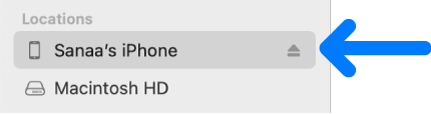
Si connectes un dispositiu al Mac amb un cable USB i no veus el dispositiu a la barra lateral del Finder, consulta Si el dispositiu no apareix a la barra lateral.
Fes clic a “Música“ a la barra de botons.

Marca la casella “Sincronitzar la música a [nom del dispositiu]” per activar la sincronització de la música.
Amb la casella marcada, la sincronització està configurada perquè es transfereixi tota la música al dispositiu.
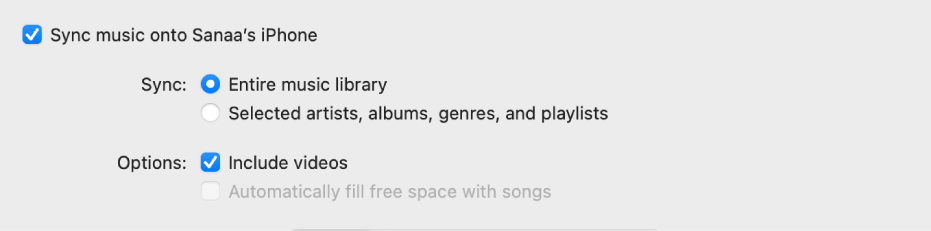
Per sincronitzar una selecció de música, fes clic a “Llistes, artistes, àlbums i gèneres seleccionats”.
Marca la casella de cada ítem que vols sincronitzar de la llista de música. Desmarca la casella de qualsevol ítem que no vulguis sincronitzar.
Fes clic a “Artistes“, “Àlbums“, “Gèneres“ o “Llistes“ per veure el contingut organitzat per aquella categoria.
Selecciona opcions de sincronització:
Marca la casella “Incloure els vídeos” per incloure els vídeos a la sincronització.
Marca la casella “Incloure les notes de veu” per incloure les notes de veu a la sincronització.
Marca la casella “Emplenar automàticament l’espai buit amb cançons” perquè el Mac ompli l’espai buit del dispositiu amb cançons en fer la sincronització. Utilitza aquesta opció si tens una biblioteca musical extensa al Mac però no tens espai per sincronitzar tota la música al dispositiu. Aquesta opció sincronitza totes les cançons que sigui possible.
Quan estiguis preparat per sincronitzar, fes clic a Aplicar.
Pots triar sincronitzar el Mac i el dispositiu automàticament sempre que els connectis. Consulta Activar o desactivar la sincronització automàtica al Mac.
Abans de desconnectar el dispositiu del Mac, fes clic al botó “Expulsar“ ![]() a la barra lateral del Finder.
a la barra lateral del Finder.
Eliminar de l’iPhone, l’iPad o l’iPod touch la música sincronitzada automàticament
Per eliminar música que no vols tant del Mac com del dispositiu, elimina la música del Mac i sincronitza el dispositiu.
Per eliminar música només del dispositiu però conservar-la al Mac, segueix els passos següents:
Connecteu el dispositiu al Mac.
Pots connectar el dispositiu amb un cable USB o un cable USB-C o mitjançant una connexió Wi-Fi. Consulta Sincronitzar contingut entre el Mac i l’iPhone, l’iPad o l’iPod touch per Wi‑Fi.
Al Finder
 del Mac, selecciona el dispositiu a la barra lateral i, a continuació, fes clic a Música a la barra de botons.
del Mac, selecciona el dispositiu a la barra lateral i, a continuació, fes clic a Música a la barra de botons.A la llista de música, desmarca la casella de la música que vols eliminar del dispositiu.
Quan estiguis preparat per sincronitzar, fes clic a Aplicar.
AVÍS: Si elimines un ítem sincronitzat automàticament del Mac, aquest ítem s’esborrarà del dispositiu el proper cop que sincronitzis.
Abans de desconnectar el dispositiu del Mac, fes clic al botó “Expulsar“ ![]() a la barra lateral del Finder.
a la barra lateral del Finder.
